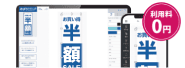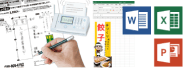過去デザインの増刷方法
ご注文方法によって増刷・再注文の手順が異なります。
確認したいプランの増刷方法を下記からご選択ください。
ご注文時の注文プランが分からない場合は、「マイページ」の「注文履歴」よりご確認ください。
→ログイン・マイページはこちら
完全データ入稿プランの場合
らくらくチェック入稿でご注文いただいた商品
過去にご注文いただいたデザインと全く同じであれば、再入稿なしで増刷依頼が可能です。
→ログイン・マイページはこちら
※データの保存期間は最終注文から3年間です。
※データの修正やサイズ変更などはできかねます。
※本機能の対象商品は「らくらくチェック入稿」かつ「出荷完了」になっている商品です。
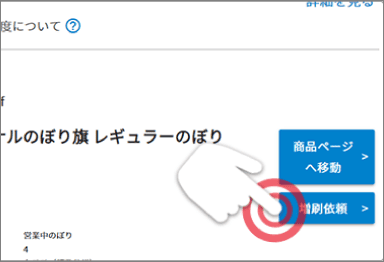
01.「マイページ」にアクセスする
サイトにログインし、「マイページ」の「注文履歴・データ入稿」より、ご希望の商品の「増刷依頼」ボタンを選択します。
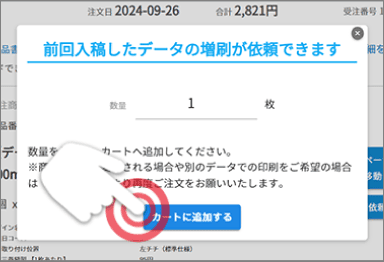
02.必要枚数を入力する
必要枚数を入力し、「カートに追加する」ボタンを選択します。
オペレーターチェック入稿でご注文いただいた商品
再度サイトの商品ページより、ご注文と印刷データのご入稿をお願いします。
前回ご購入時に会員登録されていた場合は、「マイページ」の「注文履歴・データ入稿」より、「商品ページへ移動」ボタンで同じ商品のページに入ることができます。
※入稿データの保存は行っておりません。
※同じデザインの印刷をご希望の場合でも印刷データの入稿をお願いします。
会員のお客様
「マイページ」の「注文履歴・データ入稿」より、ご希望の商品の「商品ページへ移動」ボタンを選択します。
→ログイン・マイページはこちら
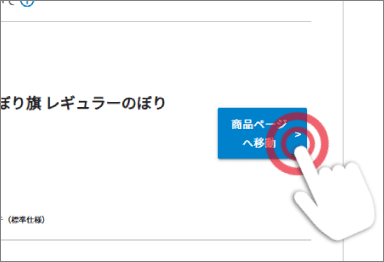
01.「マイページ」にアクセスする
サイトにログインし、「マイページ」の「注文履歴・データ入稿」より、ご希望の商品の「商品ページへ移動」ボタンを選択します。
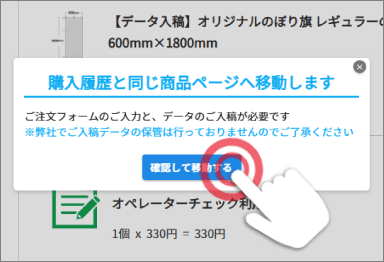
02.商品ページへ移動する
再度商品ページより注文と入稿が必要なため、「確認して移動する」ボタンを選択します。
非会員のお客様
新規のご注文と同様の流れです。
サイトの商品ページより、再度ご注文とデータのご入稿をおねがいします。
→商品一覧はこちら
WEB上でデザイン作成プランの場合
WEB上デザインで作成されたデータは、会員登録済みのアカウントに紐づいて保存されています。
「マイページ」の「注文履歴・データ入稿」より、前回と同じ商品と仕様をご選択の上、増刷依頼にお進みください。
→ログイン・マイページはこちら
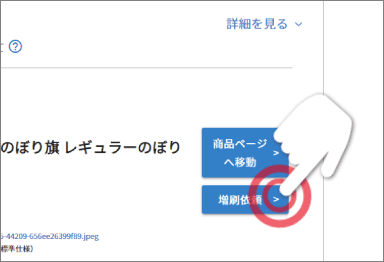
01.「マイページ」にアクセスする
サイトにログインし、「マイページ」の「注文履歴・データ入稿」より、ご希望の商品の「増刷依頼」ボタンを選択します。
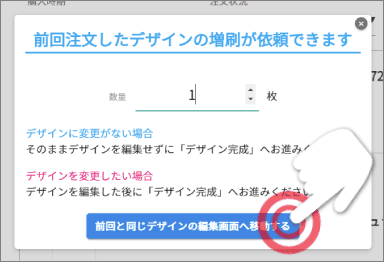
02.必要枚数を入力する
必要枚数を入力し、「前回と同じデザインの編集画面へ移動する」ボタンを選択します。
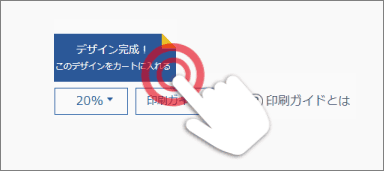
03.デザインの編集・完成
デザインに変更がない場合は、そのまま編集せずにデザイン作成画面左下の「デザイン完成!」ボタンを選択します。
デザインを変更したい場合は、デザインを編集した後に「デザイン完成!」ボタンを選択します。
データ制作依頼プランの場合
データ保管期限内であれば、前回と同じデザインで再注文が可能です。
データの保管状況について、ご不明な方はお問い合わせください。
→お問い合わせはこちら
※当社でのデータの保管期間は、データ制作後から約3年間です。
※増刷いただいた場合は、最後の増刷のご注文からさらに約3年間へと保管期間が更新されます。
※増刷が行われず保管期間が3年以上経過したデータについては、順番に破棄させていただきます。
会員のお客様
「マイページ」の「注文履歴・データ入稿」より、ご希望の商品の「増刷依頼」ボタンを選択します。
→ログイン・マイページはこちら

非会員のお客様
増刷依頼ページをご利用ください。
→データ制作の増刷依頼ページはこちら
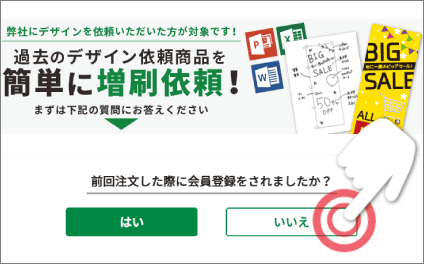
01.増刷依頼をする
「前回注文した際に会員登録をされましたか?」という質問に対して「いいえ」を選択します。
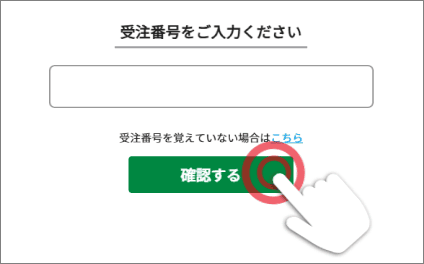
02.受注番号を入力する
表示される入力フォームに、ご希望の商品の受注番号を入力し、「確認する」ボタンを選択します。
過去に増刷をご依頼いただいている場合は、最新の受注番号をご入力ください。
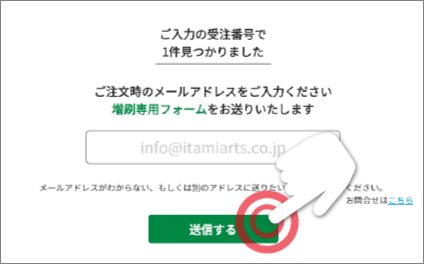
03.メールアドレスを入力する
受注番号が見つかりましたら、次のフォームが表示されますのでこちらにメールアドレスをご入力ください。
ご入力いただいたメールアドレス宛に増刷専用フォームをお送りいたします。